Google permet de créer un moteur de recherche personnalisé. Ça s’appelait Custom Search Engine (CXE) et ils ont renommé ça en Programmable Search Engine.
L’idée, c’est qu’on peut créer un moteur de recherche sur mesure.
Par exemple, un moteur de recherche limité à Linkedin, et même aux URLs “people” de Linkedin, en France, et en Français. Il est là, vous pouvez le tester si vous voulez. Si vous mettez un prénom & un nom vous aurez une liste de profils Linkedin en France, ordonnés par Google, donc plutôt pas trop mal normalement.
Ce spreadsheet exploite ce moteur de recherche pour transformer un prénom & un nom en une URL Linkedin. Vous pouvez transformer une ligne à la fois avec la fonction =getLinkedinUrl(A2;B2) ou bien toutes les lignes pour lesquelles la colonne C est vide avec la fonction Enrich Spreadsheet, accessible depuis le menu.
Si vous voulez un petit rappel sur les recherches avancées sur Google, vous pouvez parcourir notre article sur le Xray Search, et la bible Notion qui va avec.
Pour exploiter le spreadsheet, il vous faudra une clé API Google. Google facture $5 / 1000 requêtes (1000 lignes), et limite l’utilisation de l’API à 10000 requêtes / jour.
Pour créer une clé API et un moteur de recherche personnalisé sur Google, suivez le mini-tutoriel ci-dessous 👇 J’ai aussi fait une vidéo Loom qui dure 6mn pour ceux qui préfèrent
#1 Créer le moteur de recherche personnalisé Linkedin People France
Il faut commencer par créer un moteur de recherche personnalisé en se rendant sur ce lien. Nommez-le comme vous voulez – “Linkedin People France” par exemple – et limitez la recherche à l’expression suivante: fr.linkedin.com/in/*. C’est à dire toutes les URLs qui commencent par fr.linkedin.com/in/*
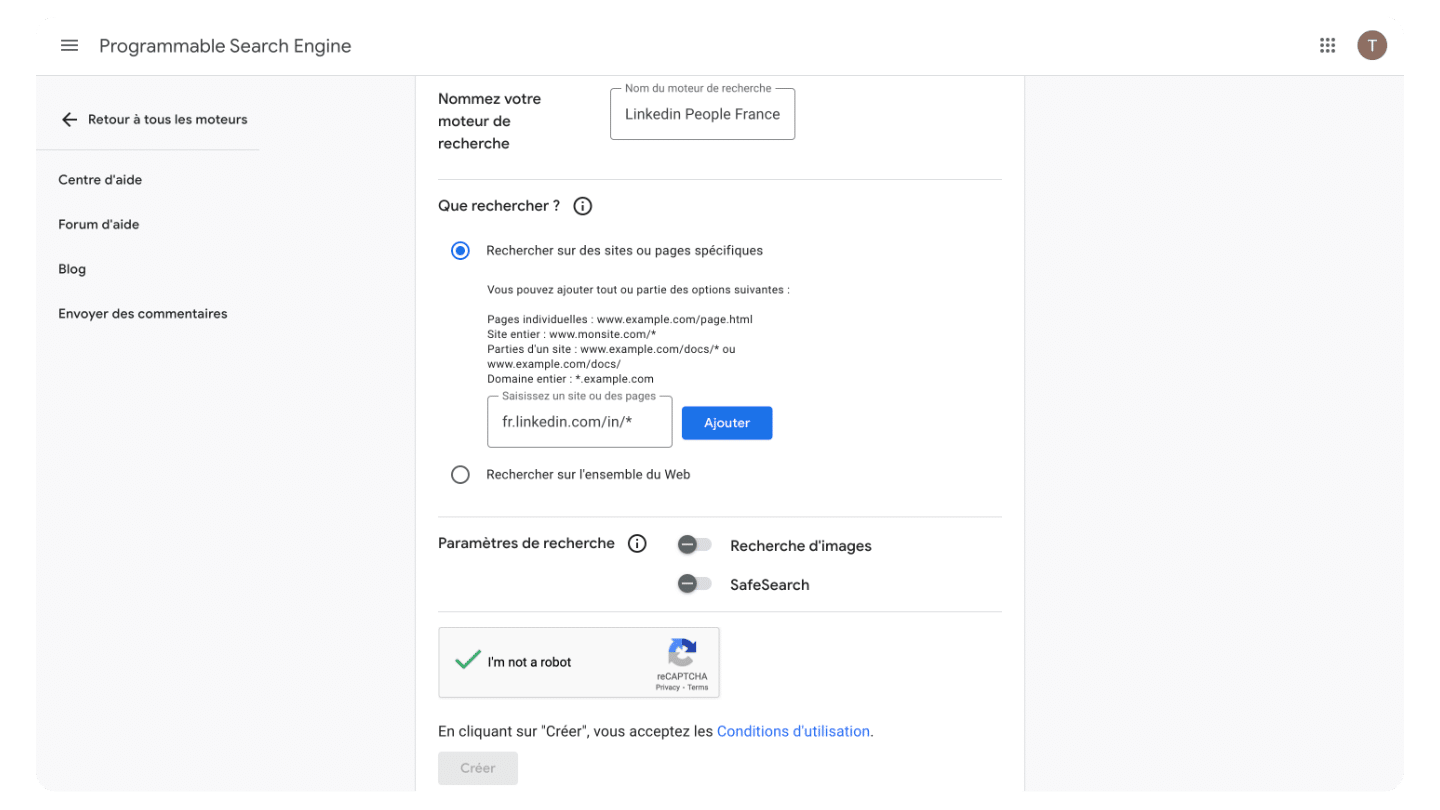
Sauvegardez.
Assurez-vous ensuite de limiter les résultats à la seule région “France” sous Options d’affichage dans les résultats de recherche.
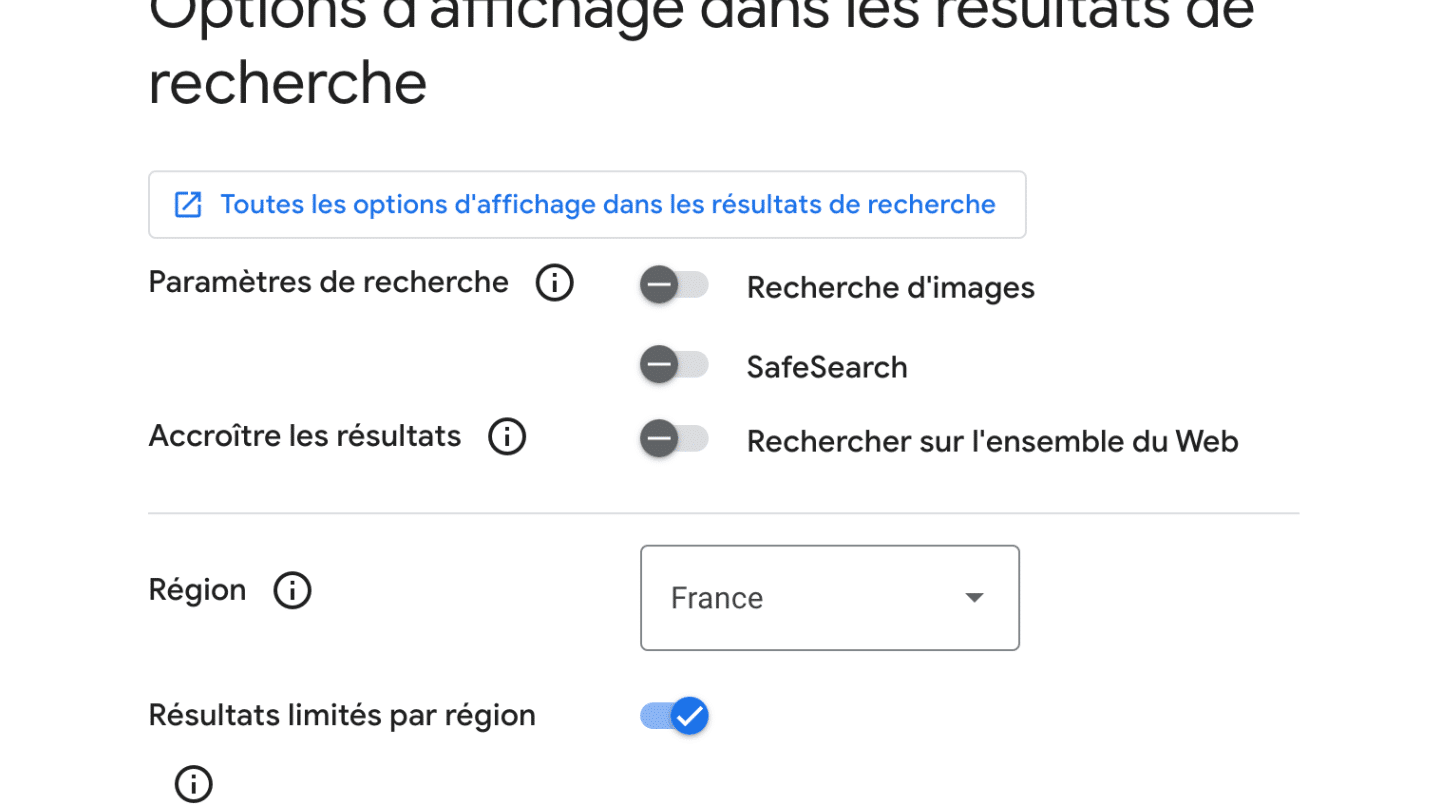
Ensuite, copiez l’ID du moteur de recherche dans la cellule B2 du spreadsheet, dans la feuille Settings.
Presque fini
Créer une clé Google Search API
Pour obtenir une clé API, il suffit de vous rendre sur ce lien et de cliquer sur le bouton “Obtenir une clé”.
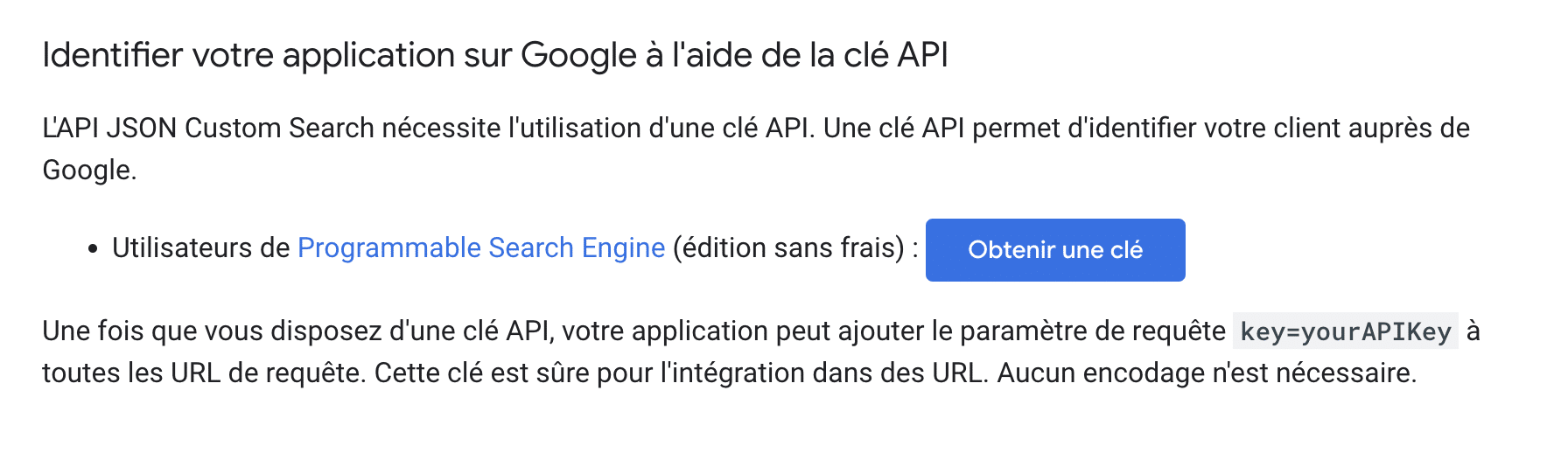
Copiez la clé dans la cellule B1 du spreadsheet, dans la feuille Settings.
Vous aurez immédiatement accès à 100 résultats par jour, gratuitement. Pour obtenir plus de résultats, vous pouvez créer un compte de facturation sur votre compte google cloud, et l’associer au projet que vous aurez utilisé pour créer votre clé API.
Et voilà, vous pouvez utiliser le spreadsheet avec la fonction Google sheets “getLinkedinUrl(firstName, lastName)” ou bien avec le script qui se trouve dans le menu en haut à droite “Find Linkedin URLs” > “Enrich Spreadsheet”